solidworks标准渐开线斜齿轮的准确画法
solidworks渐开线齿轮精确画法
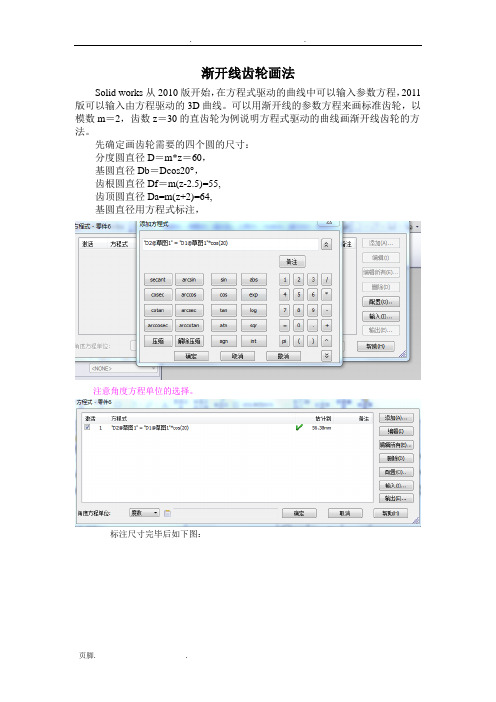
渐开线齿轮画法Solid works从2010版开始,在方程式驱动的曲线中可以输入参数方程,2011版可以输入由方程驱动的3D曲线。
可以用渐开线的参数方程来画标准齿轮,以模数m=2,齿数z=30的直齿轮为例说明方程式驱动的曲线画渐开线齿轮的方法。
先确定画齿轮需要的四个圆的尺寸:分度圆直径D=m*z=60,基圆直径Db=Dcos20°,齿根圆直径Df=m(z-2.5)=55,齿顶圆直径Da=m(z+2)=64,基圆直径用方程式标注,注意角度方程单位的选择。
标注尺寸完毕后如下图:插入方程式驱动的曲线选择参数性,输入渐开线的参数方程:Xt=Rb*(tsint+cost)Yt=Rb*(sint-tcost) ,Rb为基圆半径。
输入方程时要把角度转为弧度。
预览到如上图的曲线。
确定后画一条中心线镜向,裁剪(在2010版中裁剪或镜向会使渐开线过定义,原因不明)成下面第二幅图的形状。
标注齿厚s的尺寸,s=p/2=πm/2=π.标注尺寸后,原有的对称关系有可能会错乱,需要重新标注几何关系,在基圆与齿根圆之间加圆弧与齿根圆相切半径(0.25m),如下图。
标注完几何关系后使中心线水平以完全定义草图。
拉伸时用轮廓选择拉伸两次成下图。
最后阵列得到齿轮模型。
以下为渐开线参数方程的推导:以θ(rad)为参数,AP=l=θr,P点的轨迹即为以E点为起点的渐开线。
OB=OC+BC=rcosθ+θrsinθPB=AC-AD=rsinθ-θrcosθ得,P(-(rcos θ+θrsin θ),(rsin θ-θrcos θ))。
sgn(Px)=-1与渐开线的旋转方向有关。
cos tan *cos **sin *sin **cos b kk kk k b b b b r r a a a x r r rad y r r rad θθθθθθθ⎧=⎪⎨⎪=-⎩=+⎧⎨=-⎩。
2016新编SolidWorks渐开线齿轮的绘制

2012-01-04 15:32 by:SolidWorks 来源:广州有道有限元SolidWorks2011渐开线齿轮的绘制Solidworks从2010版开始,在方程式驱动的曲线中可以输入参数方程,2011版可以输入由方程驱动的3D曲线。
可以用渐开线的参数方程来画标准齿轮,以模数m=2,齿数z=30的直齿轮为例说明方程式驱动的曲线画渐开线齿轮的方法。
先确定画齿轮需要的四个圆的尺寸:分度圆直径D=mz=60,基圆直径Db=Dcos20°,齿根圆直径Df=m(z-2.5)=55,齿顶圆直径Da=m(z+2)=64,基圆直径用方程式标注,注意角度方程单位的选择。
标注尺寸完毕后如下图:插入方程式驱动的曲线选择参数性,输入渐开线的参数方程:Xt=Rb(tsint+cost)Yt=Rb(sint-tcost) ,Rb为基圆半径。
输入方程时要把角度转为弧度。
预览到如上图的曲线。
确定后画一条中心线镜向,裁剪(在2010版中裁剪或镜向会使渐开线过定义,原因不明)成下面第二幅图的形状。
标注齿厚s的尺寸,s=p/2=πm/2=π.标注尺寸后,原有的对称关系有可能会错乱,需要重新标注几何关系,在基圆与齿根圆之间加圆弧与齿根圆相切半径(0.25m),如下图。
标注完几何关系后使中心线水平以完全定义草图。
拉伸时用轮廓选择拉伸两次成下图。
最后阵列得到齿轮模型。
以下为渐开线参数方程的推导:以θ(rad)为参数,AP=l=θr,P点的轨迹即为以E点为起点的渐开线。
OB=OC+BC=rcosθ+θrsinθPB=AC-AD=rsinθ-θrcosθ得,P(-(rcosθ+θrsinθ),(rsinθ-θrcosθ))。
sgn(Px)=-1与渐开线的旋转方向有关。
相关标签搜索:广州SolidWorks培训机械设计设备设计广州有限元培训solidworks培训CAD培训ansys培训solidworks proe培训运动仿真有限元FEA---------------------------------------------------------------范文最新推荐------------------------------------------------------干部教育培训工作总结[干部教育培训工作总结] 年干部教育培训工作,在县委的正确领导下,根据市委组织部提出的任务和要求,结合我县实际,以兴起学习贯彻“三个代表”重要思想新高潮为重点,全面启动“大教育、大培训”工作,取得了一定的成效,干部教育培训工作总结。
solidworks齿轮工程图画法

1、利用SolidWorks自带插件“Toolbox”生成齿轮对于出图与用于运动模拟的用户,可以用简化的“渐开线”齿轮代替,这样不但可以大大简化建模的时间,而且可以充分利用现有的计算机资源。
在SolidWorks 的Toolbox插件中就有齿轮模块,下面就具体介绍一下这种方法。
(1)首先在插件中打开Toolbox插件,如图1所示。
点击“确定”就可以在右边的“任务窗格”设计库中找到“Toolbox”了,如图2所示。
(2)目前虽然在“GB”中还没有齿轮,但就是可以用其她标准中的齿轮代替。
下面就以“AnsiMetric”标准为例,介绍Toolbox中调用齿轮的方法。
在Toolbox的目录中通过“AnsiMetric”→“动力传动”→“齿轮”,在这里系统已经给出了常用的齿轮形式, 我们需要哪种形式的齿轮就可以生成哪种,如圆柱直齿轮,这里翻译成了“正齿轮”。
具体参数设置,如图3所示。
(3)通过一系列的设置,我们就可以得到想要的齿轮了,如果还达不到自己的要求,就可以在现有的齿轮基础上进行修改。
如要孔板形式的齿轮,就可以用一个“旋转切除”命令与一个“拉伸切除”命令完成。
具体操作如图4所示。
接着再添加几个孔,如图5所示。
(4)这样这个齿轮就差不多完成了,如果用户齿轮有其她的形式,当然可以自己再做进一步的修改。
修改完以后就可以保存了。
注意这里建议用“另存为”,因为直接点击保存,系统会自动保存到Toolbox配置的路径中去,那就会添加不必要的麻烦。
当然如果就想保存到Toolbox的配置路径,那么就直接保存即可。
Toolbox的配置路径更改有很多方法,如可以在“选项”→“异型孔向导/Toolbox”→“配置”,也可以在菜单中找到,还可以在“设计窗格”→“设计库”→“预览里点击右键”找到。
打开以后就能进入Toolbox配置的欢迎界面,如图6所示。
这里直接点击“3、定义用户设定”,就切换到了用户设定界面,如图7所示。
这里可以直接选择“生成零件”,然后在“在此文件夹生成零件:”选择保存的路径,最后保存退出就可以了。
SolidWorks渐开线齿轮的绘制方法

一、明确设计目的齿轮在机械传动设计中是重要的传动零件,它有很多其他传动机构无法比拟的优点,如传动效率高(一般在0.9以上),传动平稳(斜齿轮尤为突出),传动力矩大,准确的瞬时传动比,寿命长,而且可以改变传动方向等,这些优点决定了齿轮在动力传动和运动传动中占有不可动摇的地位。
一般齿轮的齿廓都是渐开线,那么如何在SolidWorks中绘制渐开线呢?在开篇之前先请读者思考一个问题:为什么要绘制精确的“渐开线”齿轮呢?是为了做运动模拟?出2D 的工程图?到C N C里进行加工?还是作为CAE的分析模型呢?当然,如果我们的目的不同,那么我们的齿轮就有不同的绘制方法。
请看下面的详细讲解。
二、简化齿轮的绘制1.利用SolidWorks自带插件“Toolbox”生成齿轮对于出图和用于运动模拟的用户,可以用简化的“渐开线”齿轮代替,这样不但可以大大简化建模的时间,而且可以充分利用现有的计算机资源。
在SolidWorks的Toolbox插件中就有齿轮模块,下面就具体介绍一下这种方法。
(1)首先在插件中打开Toolbox插件,如图1所示。
点击“确定”就可以在右边的“任务窗格”设计库中找到“Toolbox”了,如图2所示。
(2)目前虽然在“GB”中还没有齿轮,但是可以用其他标准中的齿轮代替。
下面就以“AnsiMetric”标准为例,介绍Toolbox中调用齿轮的方法。
在Toolbox的目录中通过“AnsiMetric”→“动力传动”→“齿轮”,在这里系统已经给出了常用的齿轮形式,我们需要哪种形式的齿轮就可以生成哪种,如圆柱直齿轮,这里翻译成了“正齿轮”。
具体参数设置,如图3所示。
(3)通过一系列的设置,我们就可以得到想要的齿轮了,如果还达不到自己的要求,就可以在现有的齿轮基础上进行修改。
如要孔板形式的齿轮,就可以用一个“旋转切除”命令和一个“拉伸切除”命令完成。
具体操作如图4所示。
接着再添加几个孔,如图5所示。
(4)这样这个齿轮就差不多完成了,如果用户齿轮有其他的形式,当然可以自己再做进一步的修改。
SolidWorks中渐开线齿轮的绘制

目录目录 (1)绪论 (1)第一章明确设计目的有的放矢 (2)第二章简化齿轮的绘制 (3)第一节利用SolidWorks自带插件“Toolbox”生成齿轮 (3)第二节生成齿轮GB工程图 (6)第三章渐开线的画法 (8)第一节曲面生成渐开线 (8)第二节插值法生成渐开线 (11)第三节程序法生成渐开线 (13)第四章渐开线齿轮的生成 (15)第一节齿轮相关概念的复习 (15)第二节直齿轮的绘制 (16)第三节斜齿轮的绘制 (18)绪论SolidWorks公司成立于1993年,是专门为制造行业提供专业三维机械设计软件的厂商,1997年通过与法国达索公司的股票交易成为达索公司旗下的一员。
目前在全球范围内获得了广泛认可,不断的产品创新和改进是SolidWorks取得成功的内因,公司以用户的成功作为自己的成功标准。
SolidWorks可以创造与众不同的产品并缩短上市的时间,也可以降低产品的开发成本、提高产品的质量。
自从上个世纪90年代SolidWorks进入中国市场后,就其方便、易用的操作界面,灵活、快捷的设计理念,以及强大的功能让设计师耳目一新。
从SolidWorks 2008以后更是用其创新的理念,将功能和界面大胆革新,从而又开辟了一条3D设计的新疆界。
现在中国使用SolidWorks的用户越来越多,对于一些初学者,在齿轮的绘制过程中会遇到很多问题。
本册就是针对这一主题而编,希望对还在齿轮建模迷惑中的读者有抛砖引玉的作用,提高设计者的软件使用水平,开拓一条新的设计思路。
但是使用本册前应当先完成SolidWorks基本模块的学习,或者是有一定的SolidWorks基础和使用经历。
席久恒山东华创信息技术有限公司 2009年4月5日第一章明确设计目的,有的放矢第一章明确设计目的有的放矢齿轮在机械传动设计中是重要的传动零件,它有很多其他传动机构无法比拟的优点,比如传动效率高(一般在0.9以上),传动平稳(斜齿轮尤为突出),传动力矩大,准确的瞬时传动比,寿命长,而且可以改变传动方向等。
solidworks齿轮工程图画法

1.利用SolidWorks自带插件“Toolbox”生成齿轮对于出图和用于运动模拟的用户,可以用简化的“渐开线”齿轮代替,这样不但可以大大简化建模的时间,而且可以充分利用现有的计算机资源。
在SolidWorks 的Toolbox插件中就有齿轮模块,下面就具体介绍一下这种方法。
(1)首先在插件中打开Toolbox插件,如图1所示。
点击“确定”就可以在右边的“任务窗格”设计库中找到“Toolbox”了,如图2所示。
(2)目前虽然在“GB”中还没有齿轮,但是可以用其他标准中的齿轮代替。
下面就以“AnsiMetric”标准为例,介绍Toolbox中调用齿轮的方法。
在Toolbox的目录过“AnsiMetric”→“动力传动”→“齿轮”,在这里系统已经给出了常用的齿轮形式,我们需要哪种形式的齿轮就可以生成哪种,如圆柱直齿轮,这里翻译成了“正齿轮”。
具体参数设置,如图3所示。
(3)通过一系列的设置,我们就可以得到想要的齿轮了,如果还达不到自己的要求,就可以在现有的齿轮基础上进行修改。
如要孔板形式的齿轮,就可以用一个“旋转切除”命令和一个“拉伸切除”命令完成。
具体操作如图4所示。
接着再添加几个孔,如图5所示。
(4)这样这个齿轮就差不多完成了,如果用户齿轮有其他的形式,当然可以自己再做进一步的修改。
修改完以后就可以保存了。
注意这里建议用“另存为”,因为直接点击保存,系统会自动保存到Toolbox配置的路径中去,那就会添加不必要的麻烦。
当然如果就想保存到Toolbox的配置路径,那么就直接保存即可。
Toolbox的配置路径更改有很多方法,如可以在“选项”→“异型孔向导/Toolbox”→“配置”,也可以在菜单中找到,还可以在“设计窗格”→“设计库”→“预览里点击右键”找到。
打开以后就能进入Toolbox配置的欢迎界面,如图6所示。
这里直接点击“3.定义用户设定”,就切换到了用户设定界面,如图7所示。
这里可以直接选择“生成零件”,然后在“在此文件夹生成零件:”选择保存的路径,最后保存退出就可以了。
Solidworks渐开线齿轮画法

并在“曲面放样”属性下的轮廓中选择草图 2(竖起线)和草图 4(草图点) ,在中心线参数中选择草图 3(半圆 弧) ,单击确定,如图所示。
上面, “中心线参数”的作用是:约束从放样的两个轮廓(草图 2 和草图 4)之间形成的中间轮廓都是“中 心线参数” (草图 3)的法向。 6、仍然选择上面使用的基准面进入新的草图绘制,选中 5 中得到的曲面的边线并“转换实体引用” ,这样, 近似渐开线就得到了。 7、最后,简单检验一下绘制的“渐开线”是否符合要求。 用上面的基准面进入草图,先绘制一段超点任意、与基圆同直径的弧线并且圆心重合,通过约束定义圆弧起 点与“渐开线”起点重合;再绘制一条起点为圆弧终点、斜向下的直线,通过约束定义其与圆弧相切、另一端点 与“渐开线”重合。绘制好后,分别标注直线和圆弧的长度,并将这两个尺寸设置为“从动” 。拖动直线与圆弧 的重合点,在不同位置观察圆弧和直线的长度是否一致。
4.2、标注齿厚 s 的尺寸。 齿厚 s=p/2=pi*m/2=pi=3.14。 下面对齿厚进行标注,右键属性查看该标注的全名(此处为 D6) 。接下来使用智能尺寸,或方程式修改 D6 为 3.14mm。
5、重新镜像齿廓 重新绘制中心线,并使该中心线过上面得到的 3.14mm 齿厚线的中点,重新使用镜像,复制齿廓并将原齿廓 设置为构造线,剪切掉多余部分曲线。
-1-
百思论坛(/forum-64-1.html) ,共建交流平台
4、画中心线,镜像、剪裁 4.1、取任意角度(粗略估计为一个齿宽度左右即可)画一条中心线,镜像 2 中得到的曲线,并进行适当剪 裁。这里需要注意的是,剪裁时应选对镜像前源曲线进行剪裁。
-2-
百思论坛(/forum-64-1.html) ,共建交流平台
wwwbaisinetforum641html共建交流平台7二使用solidworks方程式得到渐开线solidworks2010及2011版均能通过方程式定义渐开线参数方程因此使用2010及以上版本生成渐开线相对较容易使用2010之前版本方程式得到渐开线的方法由于自己没有找到参考的所以本文中暂时就不包括了后面会对此进行补充
solidworks标准渐开线斜齿轮的准确画法

M=,z=80,Da=,D= 螺旋角=绘制草图旋转,旋转轴和轮廓选取如下:绘制键槽选中心矩形选择此面绘制中心矩形切除拉伸选择该平面进行草图绘制绘制圆尺寸为16mm,旋转切除。
插入基准轴对刚才的孔特征进行圆形阵列绘制倒角选择端面进行草图绘制绘制齿顶圆=,分度圆=,齿根圆=;插入方程式驱动曲线从远点对称线镜像渐开线设红圈中点与渐开线重合尺寸标注根据P=pi*m ,所以齿厚S=pi*m/2=输入等号并按下图输入添加几何关系使得曲线和点重合删除多余曲线并做对称线通过分度圆中点重画对称线使其通过分度圆中点,并镜像渐开线删除多余的尺寸线和曲线连接下端使其成为封闭曲线,将渐开线转化为实体引用以有齿廓的一侧为参考插入基准面,距离设置为58mm“转换实体引用”解释:1、在草图中使用2、原型是其它草图中的线条或实体边线3、转换后一律产生一条实线条。
如果在3d草图中使用,该线条与原型重合,如果在平面草图中使用,该线条是原型在该草图中的投影。
转换后的线条是直线或圆弧则依然是直线或圆弧,如果是其它形状一律转变为样条曲线。
如果投影是一个点,则不生成任何东西。
4、操作步骤:在草图中点选原型线条或边线(可按下<Ctrl> 键复选多个原型),再点“转换实体引用”即可。
*选择基准平面1为草绘平面,单击‘转换实体引用‘,选中齿廓,将其转化成齿轮后端面上的实体*单击旋转实体按钮,将后端面生成的齿廓以圆心为中心进行旋转度,单击退出草图单击放样凸台机体按钮,一次选择草图和轮廓线单击圆柱阵列按你按钮,选择特征为放样,阵列个数为80.注:此齿轮的源于书上的习题,其Rb小于Rf,大家画图时请根据实际情况自行决定,另外端面的旋转角度与螺旋角的关系这里不做推导。
- 1、下载文档前请自行甄别文档内容的完整性,平台不提供额外的编辑、内容补充、找答案等附加服务。
- 2、"仅部分预览"的文档,不可在线预览部分如存在完整性等问题,可反馈申请退款(可完整预览的文档不适用该条件!)。
- 3、如文档侵犯您的权益,请联系客服反馈,我们会尽快为您处理(人工客服工作时间:9:00-18:30)。
M=2.5,z=80,Da=210.71,D=205.71 螺旋角=13.54 绘制草图
旋转,旋转轴和轮廓选取如下:
绘制键槽
选中心矩形选择此面
绘制中心矩形
切除拉伸
选择该平面进行草图绘制
绘制圆
尺寸为16mm,旋转切除。
插入基准轴
对刚才的孔特征进行圆形阵列
绘制倒角
选择端面进行草图绘制
绘制齿顶圆=210.71,分度圆=205.71,齿根圆=199.46;
插入方程式驱动曲线
从远点对称线镜像渐开线
设红圈中点与渐开线重合尺寸标注
根据P=pi*m ,所以齿厚S=pi*m/2=?输入等号并按下图输入
添加几何关系使得曲线和点重合
删除多余曲线并做对称线通过分度圆中点
重画对称线使其通过分度圆中点,并镜像渐开线
删除多余的尺寸线和曲线
连接下端使其成为封闭曲线,将渐开线转化为实体引用
以有齿廓的一侧为参考插入基准面,距离设置为58mm
“转换实体引用”解释:
1、在草图中使用
2、原型是其它草图中的线条或实体边线
3、转换后一律产生一条实线条。
如果在3d草图中使用,该线条与原型重合,如果在平面草图中使用,该线条是原型在该草图中的投影。
转换后的线条是直线或圆弧则依然是直线或圆弧,如果是其它形状一律转变为样条曲线。
如果投影是一个点,则不生成任何东西。
4、操作步骤:在草图中点选原型线条或边线(可按下<Ctrl> 键复选多个原型),再点“转换实体引用”即可。
*选择基准平面1为草绘平面,单击‘转换实体引用‘,选中齿廓,将其转化成齿轮后端面上的实体*
单击旋转实体按钮,将后端面生成的齿廓以圆心为中心进行旋转7.78度,单击退出草图
单击放样凸台机体按钮,一次选择草图和轮廓线
单击圆柱阵列按你按钮,选择特征为放样,阵列个数为80.
注:此齿轮的源于书上的习题,其Rb小于Rf,大家画图时请根据实际情况自行决定,另外端面的旋转角度与螺旋角的关系这里不做推导。
